Der temporäre Ordner auf einem Linux-System hat einebegrenzte Menge an Platz. Normalerweise ist die Größe des temporären Ordners kein Problem, da sie bei jedem Neustart gelöscht wird. Wenn Sie jedoch ein Linux-System ausführen, das nicht häufig neu gestartet wird, kann der Ordner voll werden und enorme Probleme verursachen.
Methode 1 - Befehl suchen
Das finden Befehl, der in allen Linux eingebaut istDistributionen ist nicht nur eine robuste Befehlszeilen-App für Linux, mit der sich Dateien und Ordner schnell finden lassen. Es kann auch zum sofortigen Löschen vieler Dateien aus einem beliebigen Verzeichnis verwendet werden - einschließlich des Verzeichnisses, in dem sich temporäre Daten befinden.
Um das zu benutzen finden Um den temporären Linux-Ordner zu bereinigen, öffnen Sie zunächst ein Terminalfenster, indem Sie auf klicken Strg + Alt + T oder Strg + Umschalt + T auf der Tastatur. Sobald das Befehlszeilenfenster einsatzbereit ist, wechseln Sie mit der Taste von einem Standardbenutzer zum Root-Konto su oder sudo -s Befehl.
su -
oder
sudo -s
Nachdem Sie sich im Terminal als Root angemeldet haben, verwenden Sie die finden Befehl unten, kombiniert mit dem Schalter "-delete", um alle Dateien aus dem temporären Verzeichnis zu leeren.
find /tmp -type f -delete
Wenn Sie den obigen Befehl ausführen, enthält das temporäre Verzeichnis keine Dateien. Ordner bleiben jedoch erhalten. Wenn Sie lieber alles löschen möchten, versuchen Sie dies finden Befehl statt.
find /tmp -exec rm -rf {} +Methode 2 - leeres Verzeichnis mit rm
Das Löschen aller Elemente aus dem temporären Verzeichnis erfolgt am besten mit Methode 1, da die Verwendung von vermieden wird rm befehle einen ganzen Haufen. Falls Sie mit Methode 1 noch kein Glück gehabt haben, ist diese Route die einzige andere Option.
Der erste Schritt zum Löschen des temporären Verzeichnisses mithilfe der rm Befehl ist, ein Terminalfenster zu öffnen. Sie können dies tun, indem Sie drücken Strg + Alt + T oder Strg + Alt + Umschalt + T auf der Tastatur. Wenn das Befehlszeilenfenster geöffnet ist, erhalten Sie Root-Zugriff.
su -
oder
sudo -s
Wechseln Sie mit der Befehlszeile, die auf Root-Zugriff umgeschaltet ist, zu "/ tmp" mit der Taste CD Befehl.
cd / tmp
Führen Sie in dem temporären Verzeichnis auf Ihrem Linux-System den Befehl ls Befehl, um den Inhalt des Ordners anzuzeigen.
ls
Führen Sie dann die rm Befehl mit dem Schalter "-rf" und einem Platzhaltersymbol *. Durch die Verwendung eines Platzhalters mit dem rm Befehl, löscht die Linux-Befehlszeile jede einzelne Datei und jeden einzelnen Ordner auf einmal. Das spart Zeit und macht es unnötig, das zu schreiben rm Befehl immer wieder für jeden Ordner und jede Datei im temporären Verzeichnis.
rm -rf *
Von hier aus laufen die ls Befehl noch einmal, um den Inhalt des temporären Verzeichnisses zu sehen. Angenommen, die rm Befehl war erfolgreich, nichts wird angezeigt. Wenn das Verzeichnis noch Daten enthält, führen Sie den obigen Befehl erneut aus und versuchen Sie es erneut.
Überprüfen Sie, ob der temporäre Linux-Ordner voll ist
Das temporäre Verzeichnis ist ein wichtiger Speicherort unter Linux. Viele Programme und Dienste verwenden es, um temporäre Daten zu speichern. Manchmal kann ein Datenüberschuss den Ordner schnell füllen.
Um zu verhindern, dass sich das temporäre Verzeichnis in Zukunft füllt und nicht manuell gelöscht werden muss, haben Sie hier einige schnelle Möglichkeiten, um die aktuelle Datennutzung des Ordners zu überprüfen.
Df

Der Befehl Df eignet sich hervorragend zum Überprüfen der Größe des temporären Verzeichnisses unter Linux, da es sich um ein integriertes Befehlszeilentool handelt, das mit allen Linux-Betriebssystemen geliefert wird.
Öffnen Sie ein Terminalfenster durch Drücken von Strg + Alt + T oder Strg + Umschalt + T auf der Tastatur. Zeigen Sie dann mit geöffnetem und einsatzbereitem Befehlszeilenfenster auf das Symbol du Befehl im temporären Verzeichnis, um anzuzeigen, wie viele Daten in Blöcken verwendet werden.
df /tmp
Gefällt dir die Blockanzeige nicht? Betrachten Sie die Kombination df Befehl zusammen mit der Befehlszeilenoption "h". Es ersetzt das Block-Auslesen in einfachen Megabyte und Gigabyte, was viel einfacher zu verstehen ist.
df -h /tmp
Du
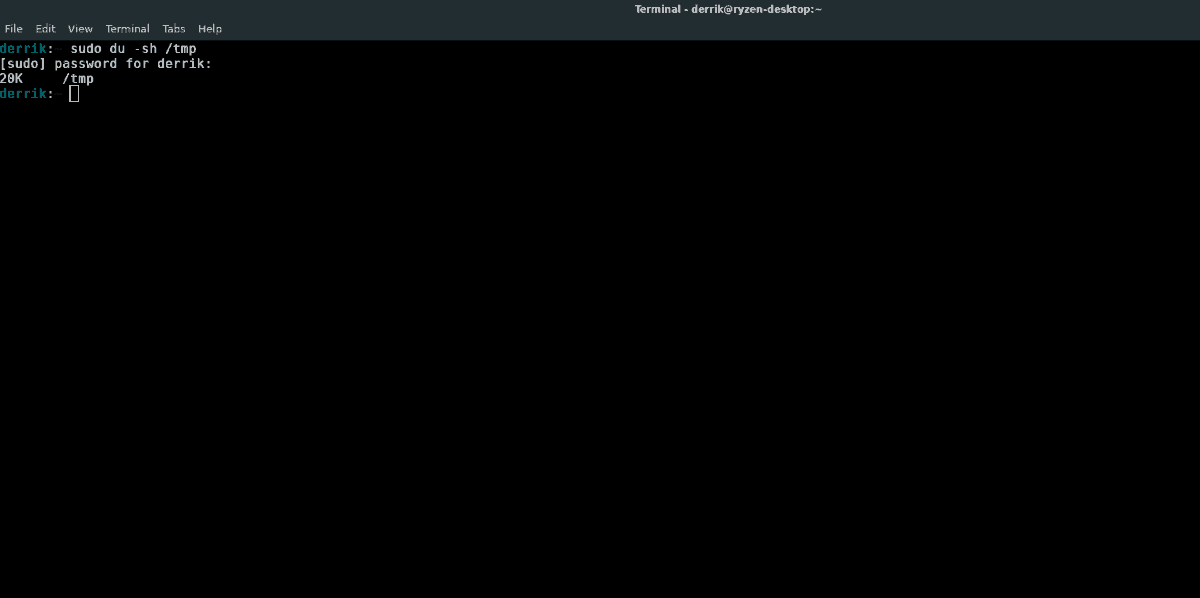
Das df Befehl eignet sich hervorragend zum Anzeigen eines detaillierten Auslesens des temporären Verzeichnisses. Wenn Sie jedoch nur einen kurzen Überblick darüber suchen, wie viel Speicherplatz der Ordner belegt, können Sie die du Der Befehl ist besser zu verwenden, da nur angezeigt wird, wie viel des temporären Verzeichnisses belegt ist (in Megabyte) und nicht mehr.
sudo du -sh /tmp
Baum
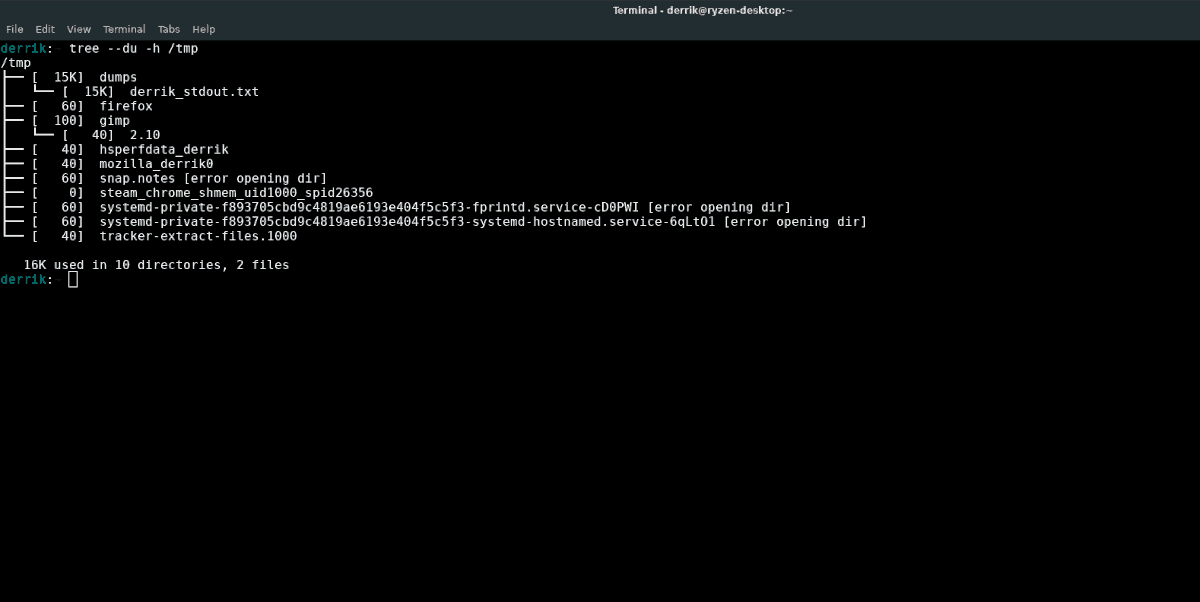
Möchten Sie genau auslesen, wie viele Dateien und Ordner sich im temporären Verzeichnis befinden? Probieren Sie das aus Baum Befehl.
Hinweis: tree ist möglicherweise bereits auf Ihrem Linux-System installiert. Wenn dies nicht der Fall ist, gehen Sie zu Pkgs.org und erfahren Sie, wie Sie es installieren.
tree /tmp
Der obige Befehl zeigt eine kleine Anzeige vonWie viele Dateien und Ordner verwenden derzeit das temporäre Verzeichnis? Die Größe wird jedoch nicht angezeigt. Wenn Sie sehen möchten, wie viele Daten sich in allen Dateien und Ordnern befinden, probieren Sie die Baum befehle mit "du"
tree --du -h /tmp</ p>





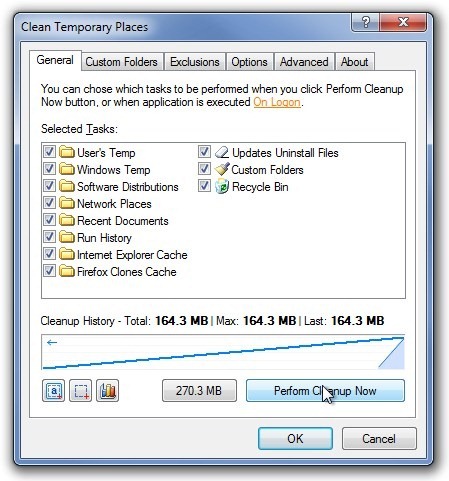






Bemerkungen